Telegram を使用すると、モバイル ネットワーク オペレーターで強い信号が得られない場合に誰かに電話をかけることができます。連絡先の声が聞こえない場合は、スピーカーに切り替えることができます。しかし、Telegram で通話に参加するためにスピーカーに切り替えることができない場合はどうでしょうか?

これはまさに、一部のユーザーが、Telegram 通話を受けるためにスピーカーに切り替えることができないと不満を漏らしている理由です。同じ問題に直面している場合は、Telegram 通話が iPhone のスピーカーに切り替わらない問題を修正するのに役立ついくつかの解決策があります。

1. Bluetooth デバイスを無効にする
Bluetooth イヤホンを iPhone に接続している場合、Telegram 通話がスピーカーに切り替わらないのはそのためかもしれません。また、ほとんどの場合、iPhone で Bluetooth が有効になっている場合、iPhone が近くの Bluetooth デバイスに自動的に接続される可能性があります。したがって、最初に推奨する解決策は、iPhone で Bluetooth 接続を無効にすることです。
ステップ 1: iPhone で設定アプリを開きます。
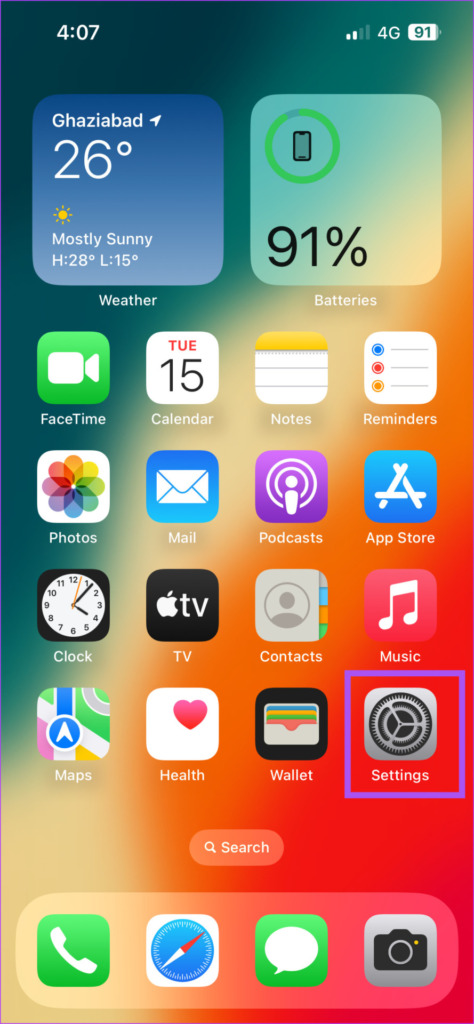
ステップ 2: をタップしますBluetooth.
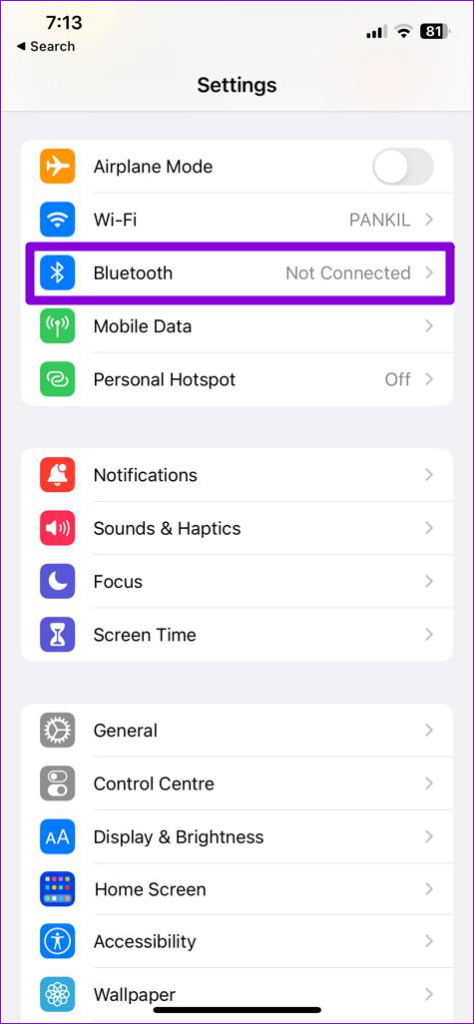
ステップ 3: Bluetooth の横にあるトグルをタップして機能を無効にします。

自動接続を回避するには、以前に接続したデバイスの横にある「i」アイコンをタップし、[このデバイスを削除] をタップします。

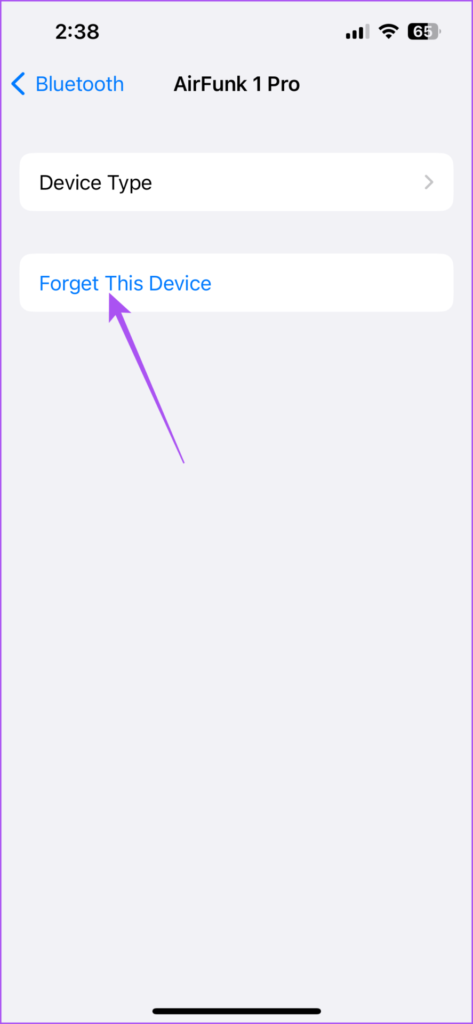
ステップ 4:その後、設定アプリを閉じて Telegram を開いて、問題が解決したかどうかを確認してください。
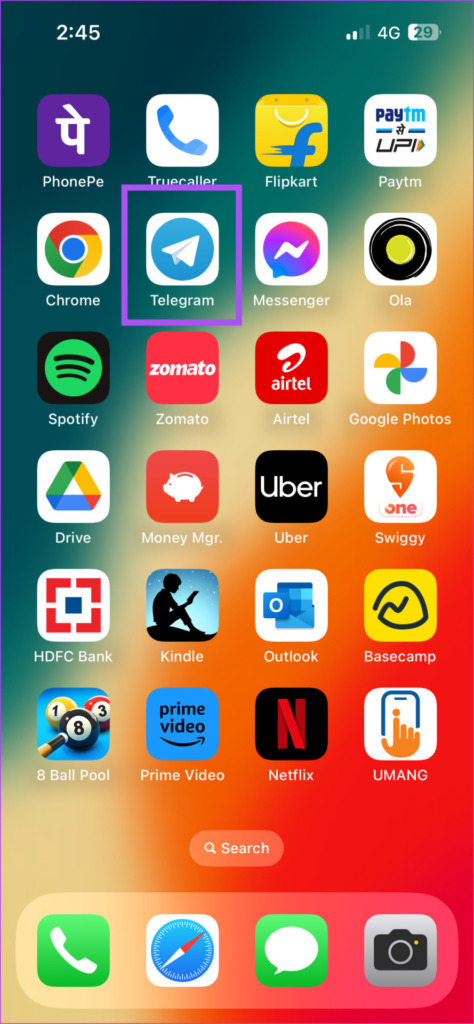
2.スピーカーの音量レベルを確認する
次にお勧めする基本的な解決策は、iPhone スピーカーの音量レベルを確認することです。周りの人を邪魔したり、通知にイライラしたりしないように、以前は iPhone のスピーカーの音量を下げていたかもしれません。音量を上げるボタンを使用する以外に、iPhone のスピーカーの音量を確認する方法は次のとおりです。
ステップ 1: iPhone で設定アプリを開きます。
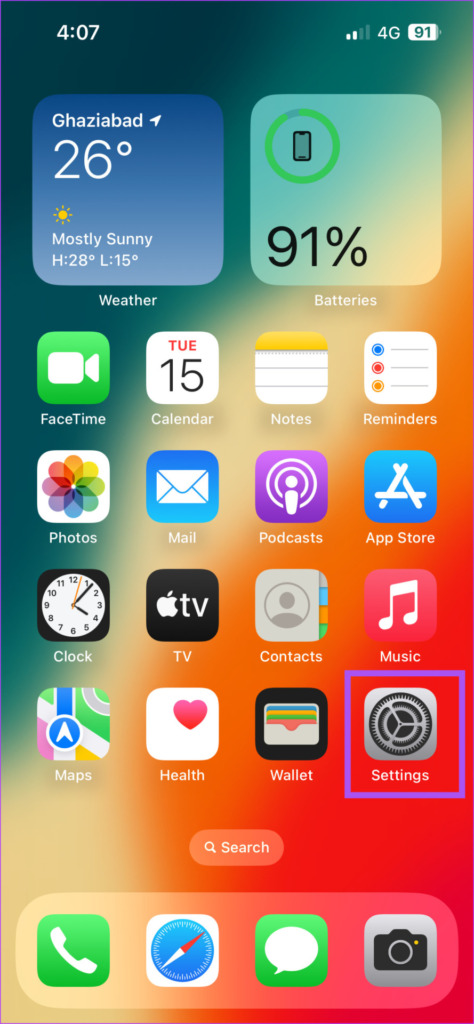
ステップ 2: 下にスクロールして [サウンドと触覚] をタップします。

ステップ 3: スライダーを右にドラッグして音量レベルを上げます。
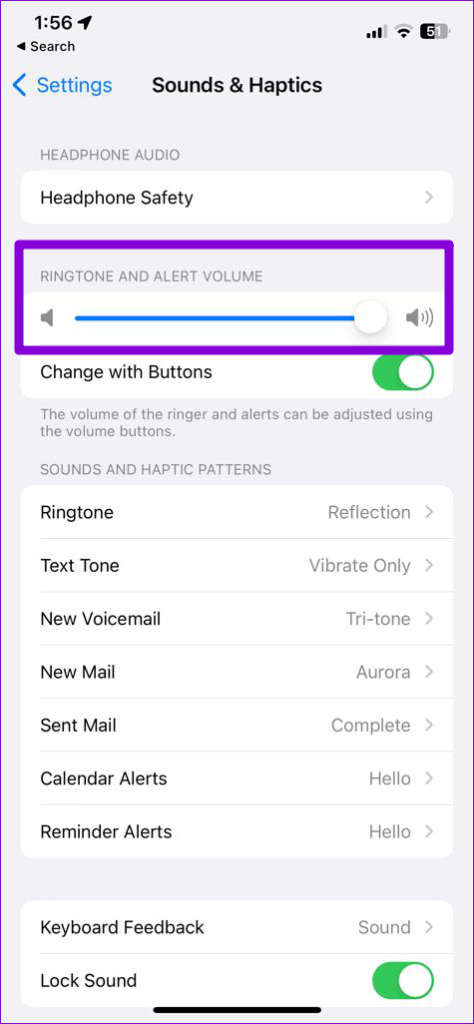
ステップ 4: 設定アプリを閉じて Telegram を開いて、問題が解決したかどうかを確認してください。
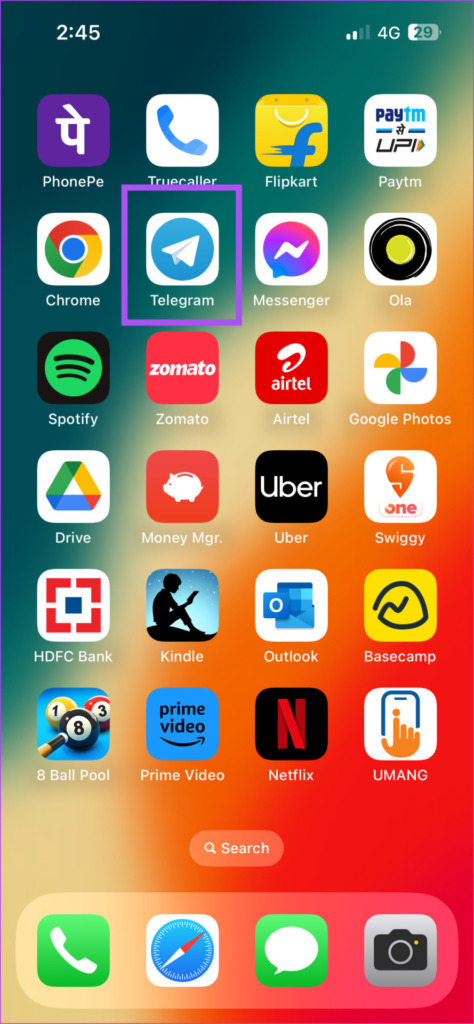
iPhone で音量レベルが上下し続ける場合は、投稿を参照してください。
3. Telegram を強制終了して再起動する
もう 1 つの基本的かつ効果的な解決策は、Telegram アプリを強制終了して iPhone で再起動することです。この方法は主に、デバイスでアプリが誤動作し始めたときに機能します。
ステップ 1: iPhone のホーム画面で上にスワイプして押したままにし、バックグラウンド アプリ ウィンドウを表示します。
ステップ 2: 右にスワイプして Telegram を探します。次に、それをタップして上にスワイプし、アプリを強制終了します。
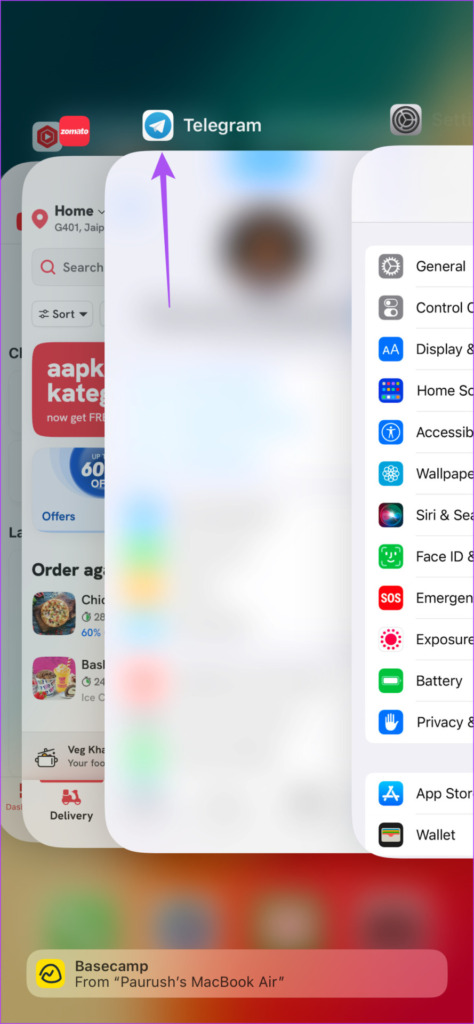
ステップ 3: Telegram を再起動して、問題が解決したかどうかを確認します。
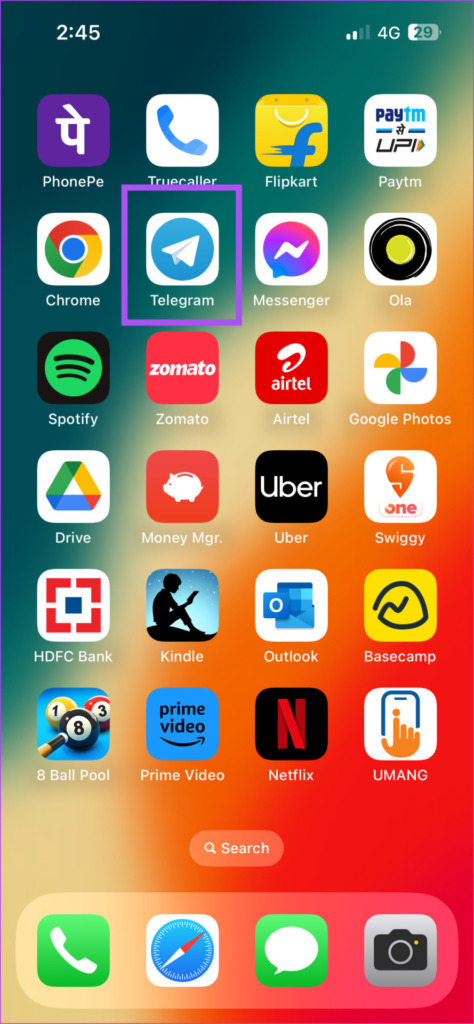
4. iPhone で低電力モードを無効にする
iPhone で低電力モードを有効にしている場合、通話がスピーカーに切り替わらない原因である可能性があります。スピーカーを使用して Telegram 通話に応答したい場合は、低電力モードを無効にすることをお勧めします。
ステップ 1: iPhone で設定アプリを開きます。
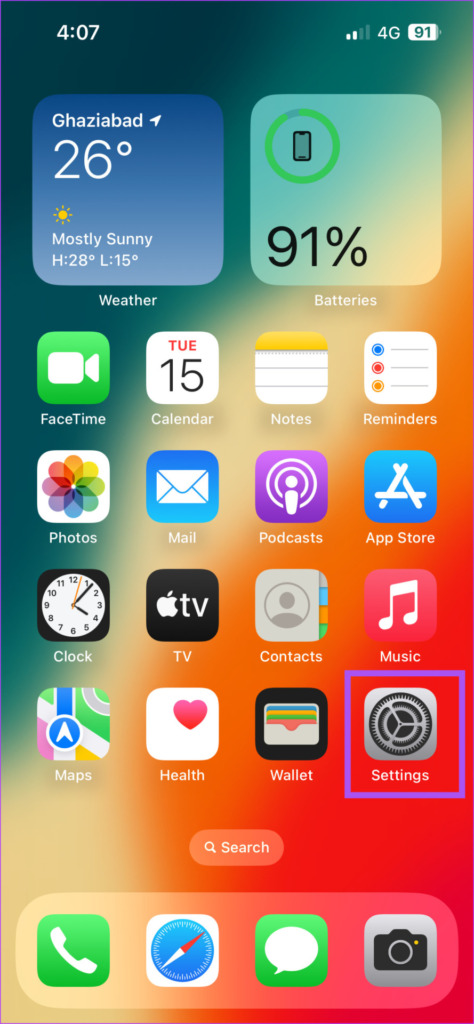
ステップ 2: 下にスクロールして [バッテリー] をタップします。
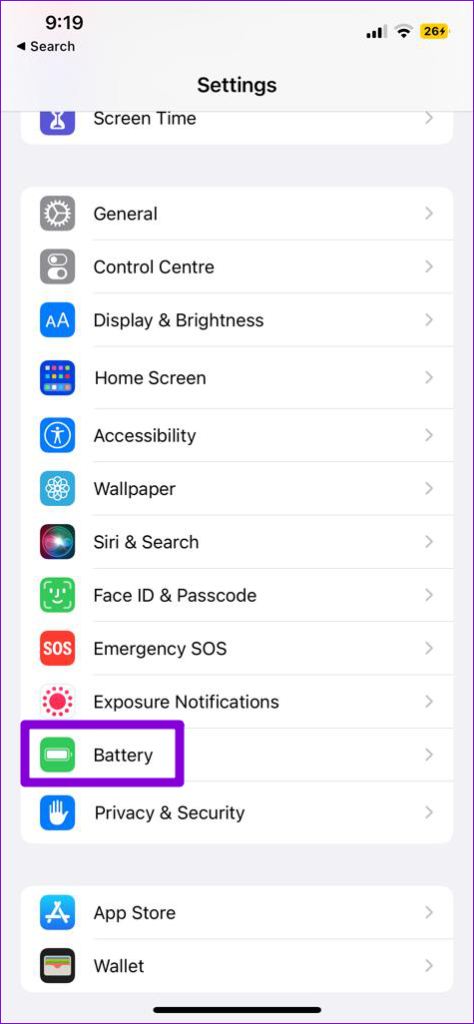
ステップ 3: 低電力モードの横にあるトグルをタップして機能を無効にします。
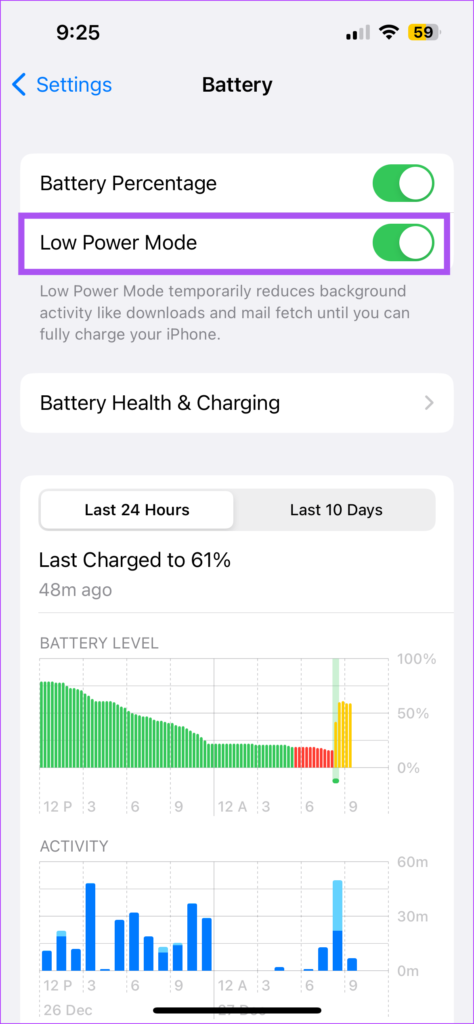
ステップ 4: 設定アプリを閉じて Telegram を開いて、問題は解決しました。
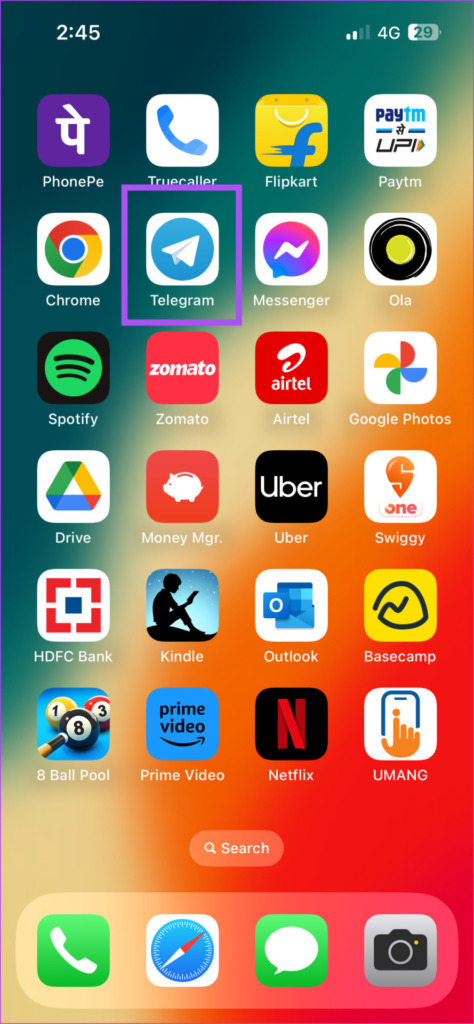
Telegram には組み込みの省電力モードも用意されています。テレグラムの省電力モードについて説明した投稿を読んで、アプリで機能を無効にすることができます。
5.すべての設定をリセット
それでも問題が解決しない場合は、iPhone のすべての設定をリセットすることをお勧めします。これを行うと、個人データを失うことなく、すべての iPhone 設定がデフォルトにリセットされます。これにより、iPhone スピーカーの通常の機能が復元されます。
ステップ 1: iPhone で設定アプリを開きます。
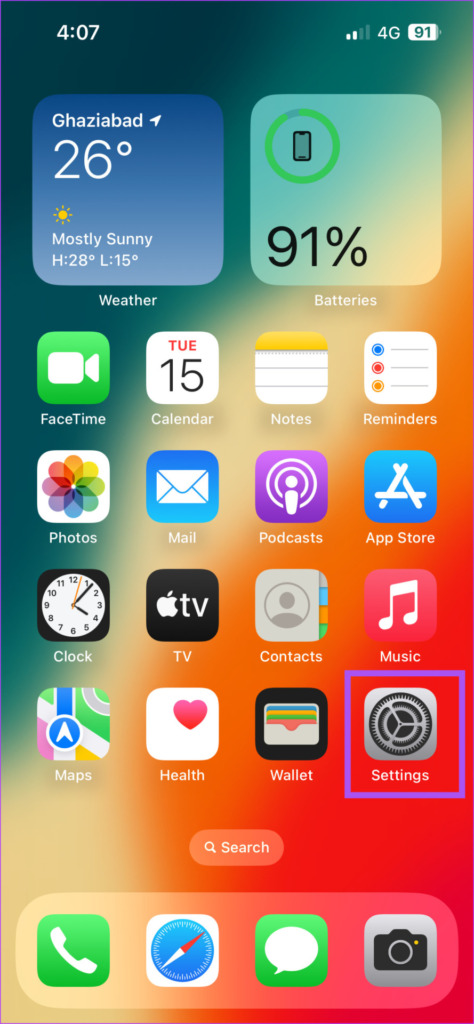
ステップ 2: 下にスクロールして [一般] をタップします
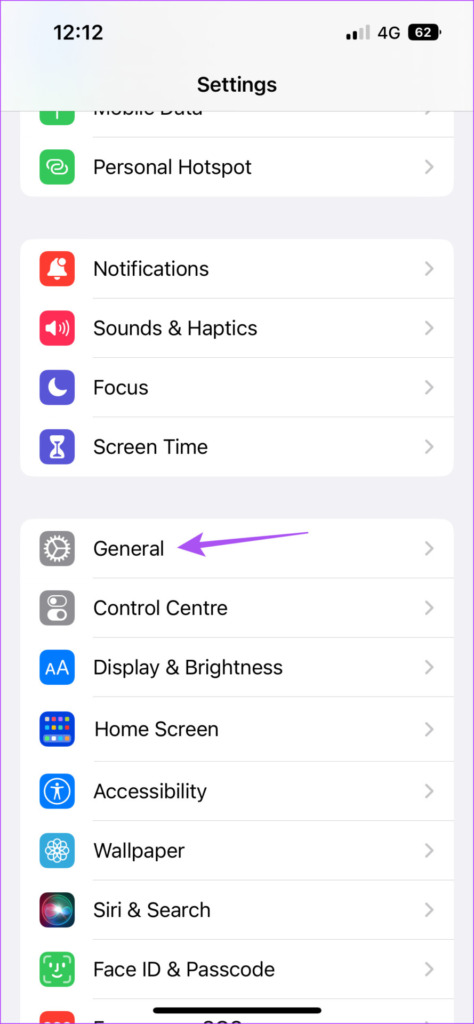
ステップ 3: 一番下までスクロールして、[iPhone を転送またはリセット] を選択します。
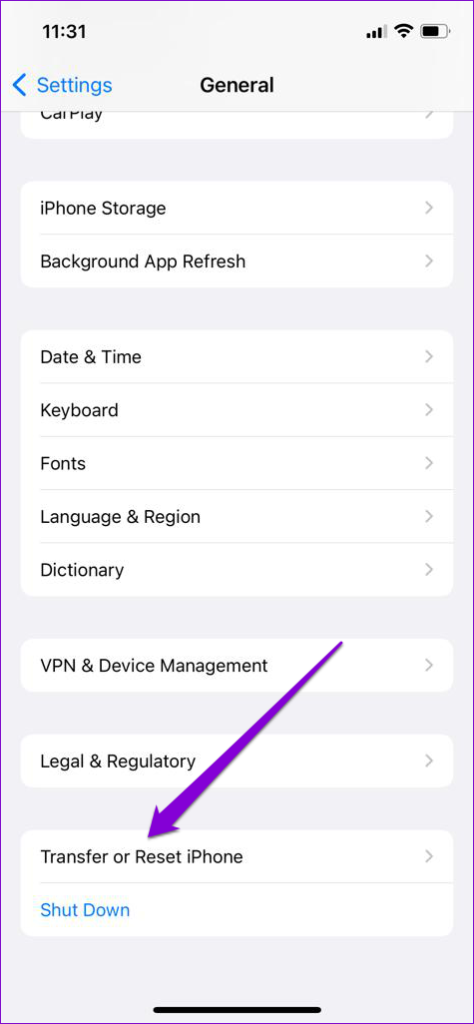
ステップ 4: [リセット] をタップします。
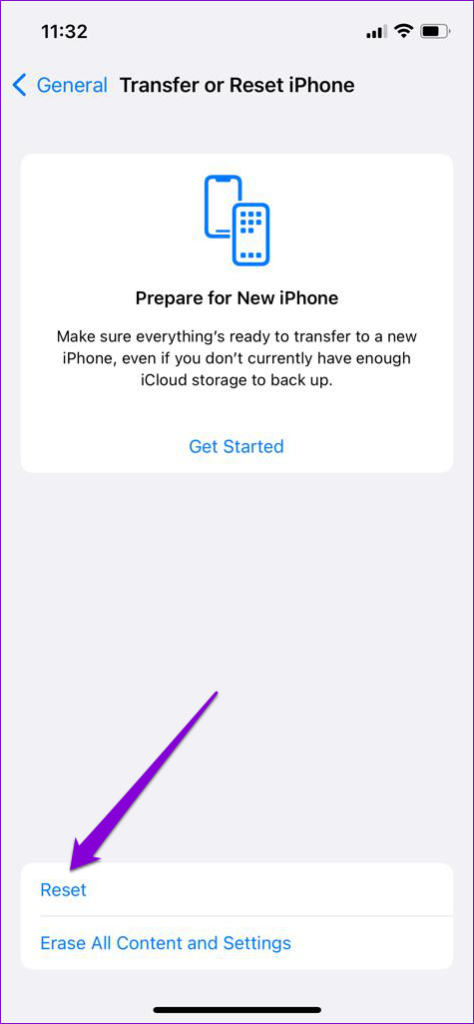
ステップ 5: [すべての設定をリセット] をタップします。
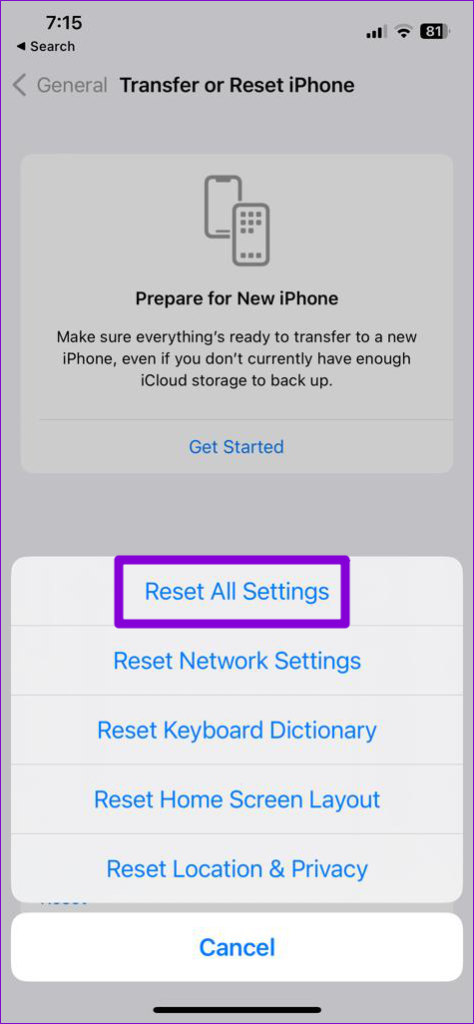
ステップ 6: iPhone パスコードを入力します。
ステップ 7: [すべての設定をリセット] をもう一度タップして確定します。
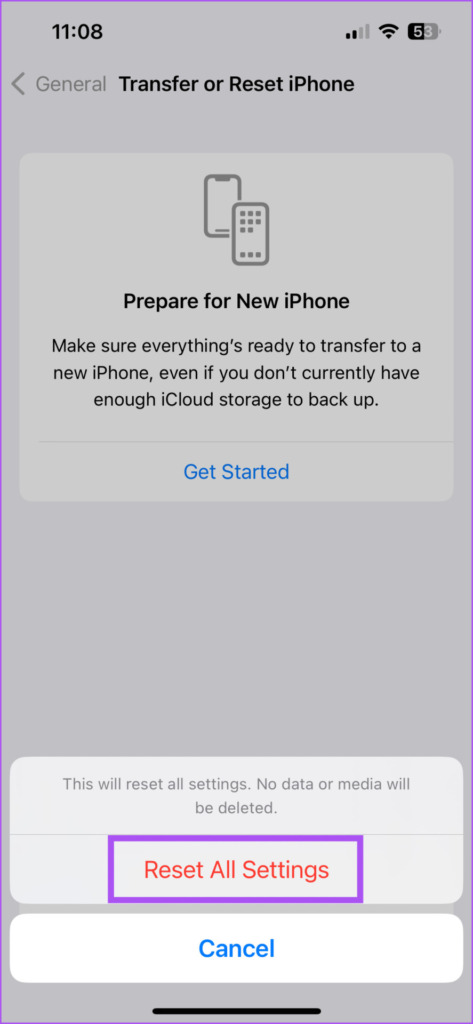
ステップ 8: その後、 iPhoneが再起動し、これらの設定がすべて削除されます。次に、Telegram を再起動して、問題が解決したかどうかを確認します。
6. Telegram の更新
Telegram の現在のバージョンには、通話中に iPhone スピーカーを有効にできない問題がある可能性があります。最新バージョンの Telegram に更新して、問題が解決するかどうかを確認してください。
7. iOS の更新
アプリを更新しても問題が解決しない場合は、デバイスの iOS バージョンを更新することもお勧めします。 iOS バージョンには、iPhone の物理的な部分が正常に機能しなくなるバグが含まれている場合があります。
ステップ 1: iPhone で設定アプリを開きます。
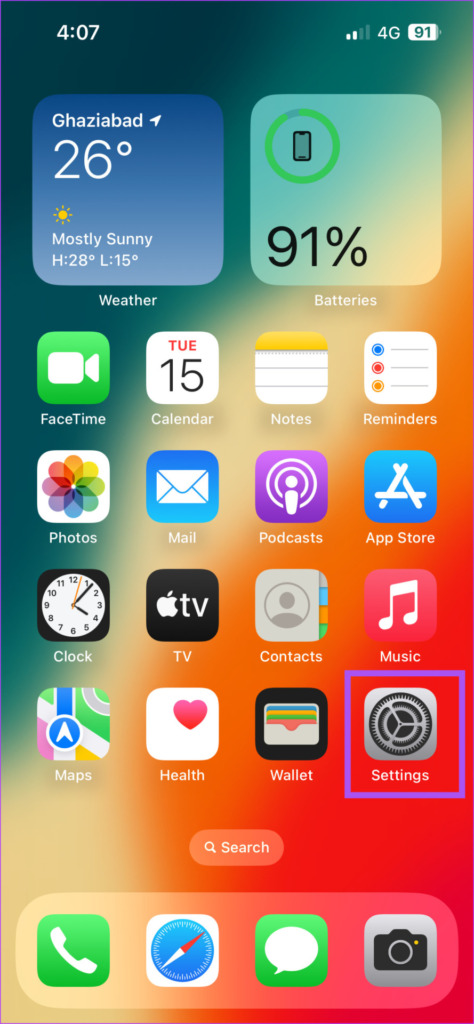
ステップ 2: 一般をタップします。
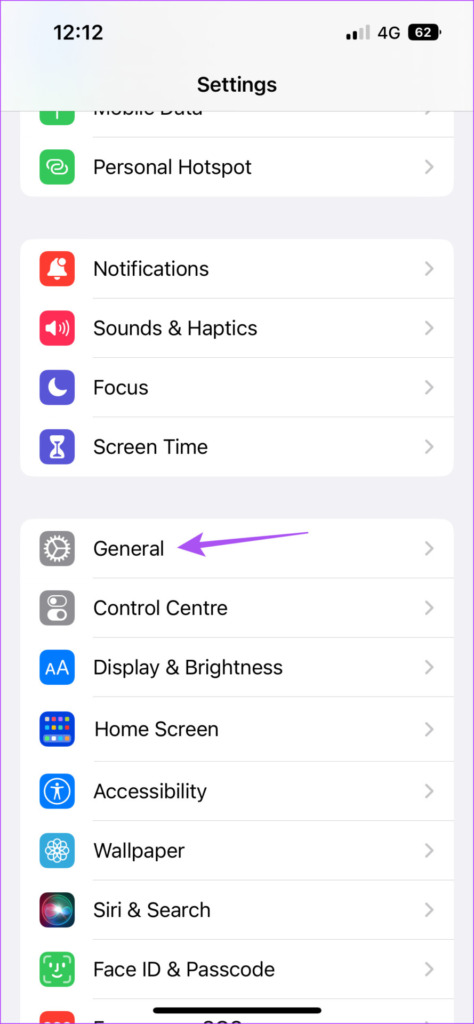
ステップ 3: [ソフトウェア アップデート] をタップします。
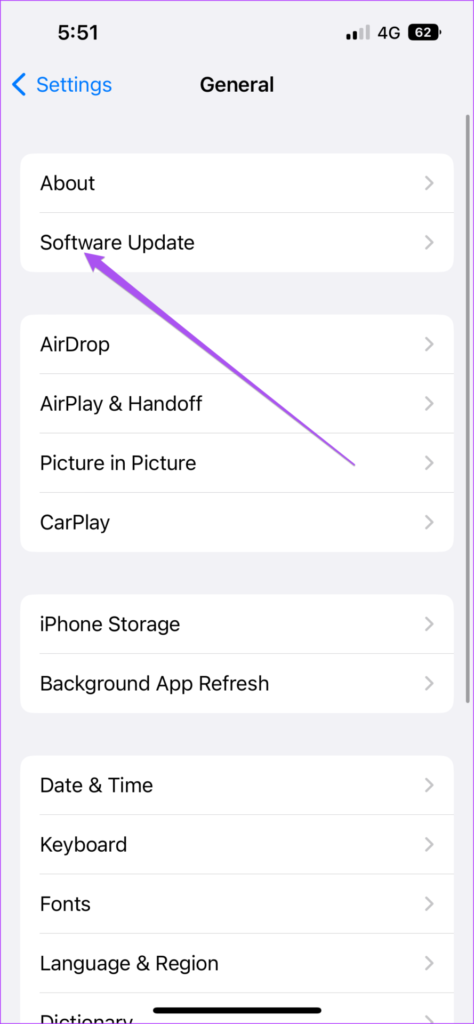
ステップ 4: アップデートが利用可能な場合は、アップデートをダウンロードしてインストールします。
ステップ 5: その後、Telegram を再起動して、問題が解決したかどうかを確認してください。
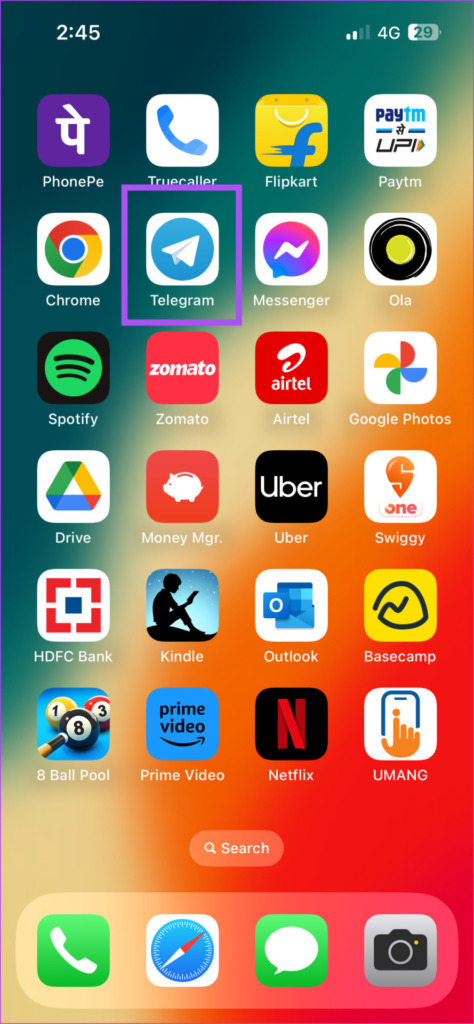
スピーカーに装着
これらのソリューションは、iPhone スピーカーが Telegram を使用して通話に応答できるようにするのに役立ちます。スピーカーで連絡先と話すと、会話が他の人に簡単に聞こえるようになりますが、iPhoneのイヤホンが十分な音量を出力しない場合は非常に便利です. iPhone で Telegram 通話が鳴らない場合は、投稿を参照してください。